Sådan slettes formatering i et Word-dokument

Hvis du har anvendt forskellige formateringsændringer i indholdet i dit dokument, og de enten ikke virker eller du vil starte over, kan nemt slette formatering fra valgt tekst. Vi viser dig et par måder at gøre dette på.
BEMÆRK: I Word er der en overordnet stil knyttet til hvert afsnit, så enhver formatering af ændringer, der er foretaget i afsnit uden at ændre den tilknyttede stil, kan ikke holde fast. Når du måske bemærker, at dine formateringsændringer ikke virker.
For at slette formatering fra indhold, skal du vælge den tekst, som du vil slette formatering for. For at vælge al tekst i dit dokument, tryk på "Ctrl + A". Sørg for, at fanen "Home" er aktiv. Klik på dialogboksen "Styles" i afsnittet "Styles".
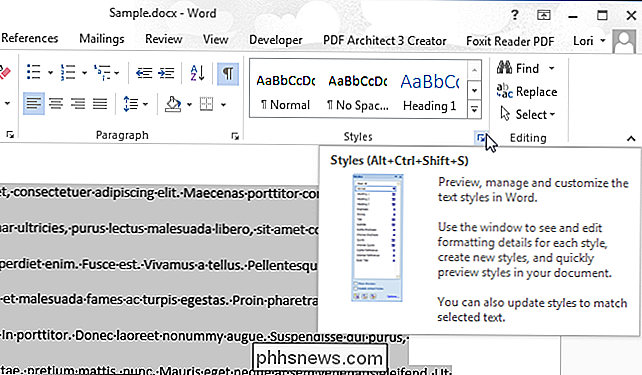
Ruden "Styles" vises. Klik på "Ryd alle" -alternativet øverst på listen over stilarter.
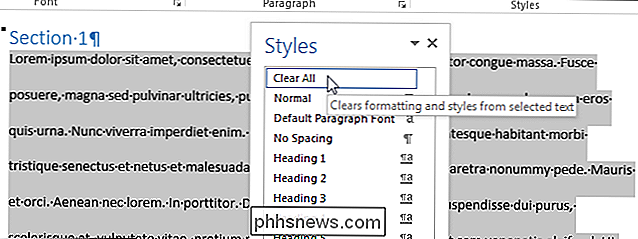
Stylen for det valgte indhold vender tilbage til "Normal" -stilen.
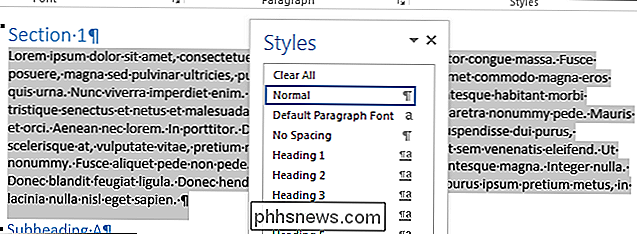
Du kan også vælge det indhold, som du vil rydde formateringen til og klik på knappen "Ryd alle formateringer" i afsnittet "Skrifttype" på fanen "Startside".
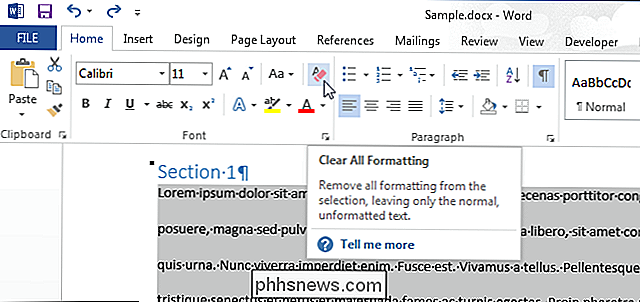
RELATERET: Begrænsning og beskyttelse af dokumenter og skabeloner
Selvom du trykker på "Ctrl + A" for at vælge alt indhold i dit dokument, indhold i tekstbokse, overskrifter og footers skal slettes for formatering separat.
Hvis du ikke kan slette formateringen fra noget af indholdet i dit dokument, kan dokumentet være beskyttet mod formateringsændringer . I så fald kan du ikke rydde formateringen eller formatere dokumentet, indtil han har fjernet adgangskoden.

Sådan oprettes flere underkataloger med en Linux-kommando
Hvis du vil oprette en mappe med flere underkataloger eller et katalogtræ ved hjælp af kommandolinjen i Linux, skal du generelt bruge mkdir kommandoen flere gange. Der er dog en hurtigere måde at gøre dette på. Lad os sige, at vi har oprettet en mappe, der hedder htg, og ønsker at oprette fire undermapper i den.

Sådan får du vist og tilføj kalenderhændelser fra Windows 10-proceslinjen
Selvom du ikke bruger programmet Windows Mail og Kalender, er Windows-kalenderen faktisk ret flot. Og med jubilæumsopdateringen til Windows 10 kan du nu se din dagsorden og tilføje kalenderhændelser lige fra Windows-proceslinjen. For at se din dagsorden, skal du bare venstreklikke på klokkeslæt og dato på Windows-proceslinjen.



